A chi di voi non è mai capitato di avviare un programma richiedendogli lo svolgimento di un’operazione che necessita di un bel po´ di tempo per poter essere portata a conclusione?
Spesso accade che il programma non fornisca un chiaro avviso circa l’avvenuto completamento dell’attività a cui si è dato il via: nessun avviso esposto e nessuna notifica sonora.
Uno strumento che può aiutare, in questi casi, è il software gratuito Tell When Done: l’applicazione basa il suo funzionamento su di un semplice espediente. Non appena avviato Tell When Done, il programma richiederà di specificare la finestra da tenere sotto controllo. L’utilità si farà carico di estrarre il codice associato al processo corrispondente alla finestra indicata quindi terrà sotto controllo il livello di occupazione della CPU. Quando il processo abbinato alla finestra specificata occuperà poco o nulla il processore, Tell When Done dedurrà che l’operazione precedentemente richiesta sarà da considerarsi conclusa.
Utilizzare Tell When Done è molto semplice.
Il primo passo consiste nell’effettuare il download di questo archivio compresso e nell’estrarne il contenuto sul disco fisso. Tell When Done è un programma portabile che non necessita quindi di installazione: per avviarlo è sufficiente portarsi nella cartella ove si è salvato il contenuto del file Zip e fare doppio clic su Tell When Done.exe.
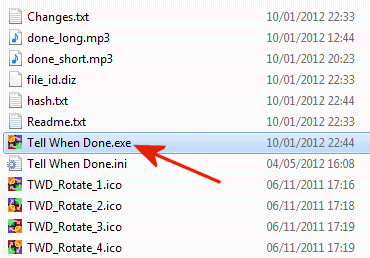
Nella traybar di Windows, apparirà l’icona di Tell When Done sormontata da un “fumetto” che offre le istruzioni per procedere:
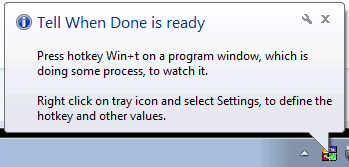
Dopo aver eseguito il programma prescelto ed avviato l’operazione d’interesse, si dovrà semplicemente fare clic sulla finestra dell’applicazione e premere la combinazione di tasti Win+T (il tasto Win è quello che, sulla tastiera, presenta la bandierina logo di Windows). Tell When Done mostrerà così il nome del programma monitorato e la sua icona inizierà a “muoversi”:
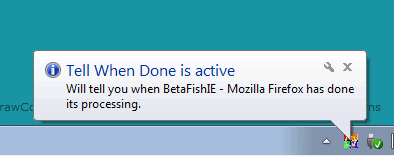
A questo punto, è possibile allontanarsi dal personal computer o svolgere contemporanemente altri lavori: nel momento in cui Tell When Done rileverà la conclusione dell’operazione avviata utilizzando un determinato programma, provvederà ad attirare immediatamente l’attenzione dell’utente. Il messaggio seguente verrà visualizzato non appena l’occupazione sulla CPU scenderà avvicinandosi allo zero:
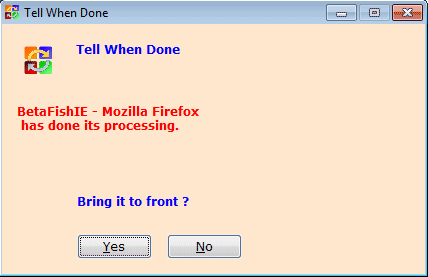
Cliccando sul pulsante Yes, Tell When Done permetterà di passare velocemente al programma controllato. Contemporaneamente, l’utility riprodurrà un segnale sonoro.
Facendo clic con il tasto destro del mouse sull’icona di Tell When Done e selezionando la voce Settings, il programma consentirà di impostare una combinazione di tasti e il file sonoro da riprodurre:
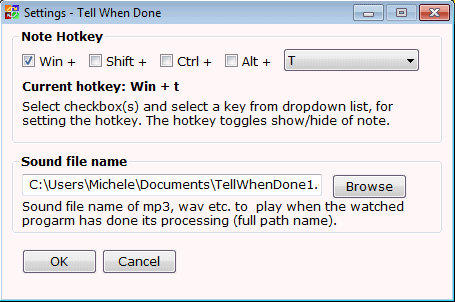
Tell When Done è compatibile con Windows XP, Windows Vista e Windows 7.
L’autore del programma tende ad evidenziare come, talvolta, alcuni motori di scansione antivirus possano indicare come potenzialmente dannoso Tell When Done quando, in realtà, ciò non corrispondente assolutamente al vero. Allo stato attuale, effettuando un controllo con VirusTotal nessuno dei motori antivirus sembra generare alcun “falso positivo” (ved. l’analisi in questa pagina).
/https://www.ilsoftware.it/app/uploads/2023/05/img_8688.jpg)
/https://www.ilsoftware.it/app/uploads/2025/04/windows-11-funzionalita-rimosse.jpg)
/https://www.ilsoftware.it/app/uploads/2025/04/wp_drafter_476261.jpg)
/https://www.ilsoftware.it/app/uploads/2025/04/inetpub-giunzione-rischio-sicurezza.jpg)
/https://www.ilsoftware.it/app/uploads/2025/04/recall-windows-11-seconda-versione.jpg)